Java环境配置与常见问题
一、 前言
在日程办公中Java环境搭建已经是非常基础且重要的一环,许多应用如tomcat、weblogic、zookeeper、kafka、Elasticsearch、hadoop、CDH等等都需要依赖它。
Java环境的搭建也比较简单,在Linux系统上有两种方法:一种是直接安装编译打包好的软件包;另一种是下载归档压缩包解压手动安装。
本文就linux上搭建Java环境做一个分享,Java版本选用广泛使用的8版本

开始之前,先科普几个基本概念
● Java是一门编程语言,是由Sun Microsystems公司发布,目前被Oracle收购,市场上也有其他公司或者其他版本
● JDK是Java 平台标准版开发工具包,常说的准备Java环境就是安装JDK。JDK 是一个开发环境,用于使用 Java 编程语言构建应用程序、小程序和组件。JDK 包括用于开发和测试用 Java 编程语言编写并在 Java 平台上运行的程序的工具
● Java目前发行版本官方称为JavaSE(Java PlatformStandard Edition)。主流版本号是20\17\11\8。使用比较广泛的版本是8
● JRE:Java Runtime Environment,Java运行环境。 包含JVM和解释器,完整的Java运行环境
● JVM:Java Virtual Machine,Java虚拟机。 使用软件在不同操作系统中,模拟相同的环境(java实现跨平台的根本原因
相关参考:

二、 环境准备和下载软件包
环境机器:
|
测试环境 |
操作系统 |
网络 |
|
虚拟机 |
Centos7.9 |
有外网 |
|
虚拟机 |
Ubuntu22 |
有外网 |
|
虚拟机 |
Kylinosv10 |
有外网 |
相关下载:
● 进入下载页面、注册/登录Oracle账户
创建账户:Oracle | 创建帐户
下载地址:Java Downloads | Oracle 中国(需要注册下Oracle账户才能下载)
● 下载对应版本

● Java8更新说明:整合的 JDK 8 发行说明 (oracle.com)

三、 方法一:使用软件包安装
官网提供了RPM包,红帽体系操作系统可以直接下载rpm包进行安装
1、 Centos7安装jdk8
#官网下载jdk-rpm文件 https://www.oracle.com/cn/java/technologies/downloads/ #rpm安装 rpm -ivh jdk-8u381-linux-x64.rpm #查询安装位置 rpm -qa | grep jdk #jdk-1.8-1.8.0_381-9.x86_64 #添加环境变量 #JAVA_HOME的路径设置/usr/java/default cat >>/etc/profile<<OVER export JAVA_HOME=/usr/java/default export PATH=\$JAVA_HOME/bin:\$PATH export CLASSPATH=.:\$JAVA_HOME/lib/dt.jar:\$JAVA_HOME/lib/tools.jar OVER source /etc/profile echo $JAVA_HOME #验证 java -version && jps
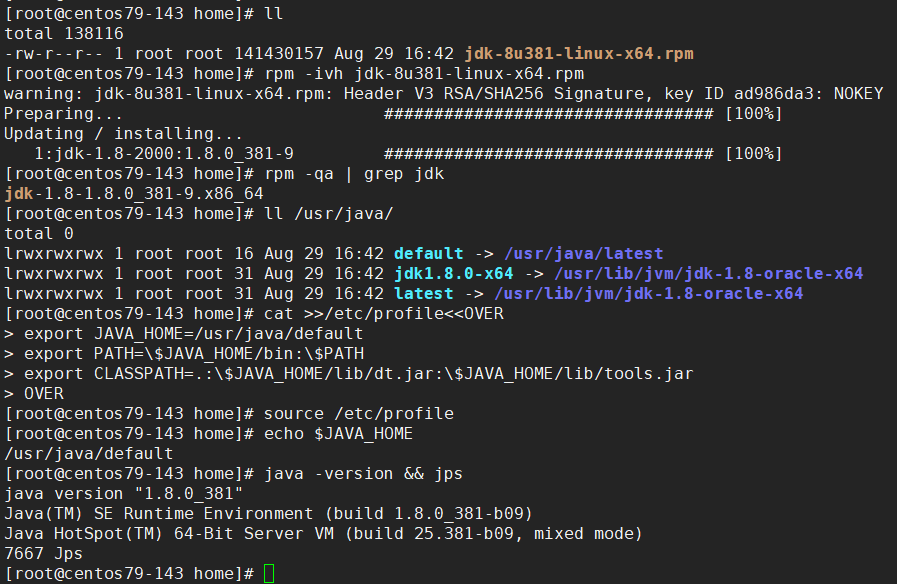
2、 Kylinosv10安装jdk8
也是红帽体系、同Centos7安装一样
3、 Ubuntu22安装jdk8(openjdk)
由于Oracle官方没有发布Java8版本.deb安装包,所以软件包安装只能安装openjdk8
补充:Openjdk是开源产品,源码和维护Oracle也参与了,满足Java运行环境
参考文档:Ubuntu下快速安装JDK并设置JAVA_HOME - 公众号-测试生财 - 博客园 (cnblogs.com)

#Ubuntu下载jdk-deb文件 https://packages.ubuntu.com/ #Openjdk安装 apt install openjdk-8-jdk #查询安装位置 dpkg -l | grep openjdk dpkg -L | grep openjdk-8-jdk update-alternatives --display java update-alternatives --config java #/usr/lib/jvm/java-8-openjdk-amd64/jre/bin/java #设置环境变量 #由上可知/usr/lib/jvm/java-8-openjdk-amd64是Java主目录 #将JAVA_HOME配置/usr/lib/jvm/java-8-openjdk-amd64 cat >> /etc/profile << EOF export JAVA_HOME=/usr/lib/jvm/java-8-openjdk-amd64 export PATH=\$JAVA_HOME/bin:\$PATH export CLASSPATH=.:\$JAVA_HOME/lib/dt.jar:\$JAVA_HOME/lib/tools.jar EOF source /etc/profile echo $JAVA_HOME #验证 java -version && jps






四、 方法二:使用归档压缩包安装
压缩包安装方法适用于各linux系统,所以就不分开举例了
以下以麒麟系统为演示

#下载jdk压缩包 https://www.oracle.com/cn/java/technologies/downloads/ #创建一个/usr/java目录然后解压压缩包内容 mkdir -pv /usr/java tar -zxvf jdk-8u381-linux-x64.tar.gz -C /usr/java/ ls /usr/java/ ln -sf /usr/java/jdk1.8.0_381 /usr/java/default # 修改系统环境变量 cat >> /etc/profile << EOF export JAVA_HOME=/usr/java/default export PATH=\$JAVA_HOME/bin:\$PATH export CLASSPATH=.:\$JAVA_HOME/lib/dt.jar:\$JAVA_HOME/lib/tools.jar EOF source /etc/profile echo $JAVA_HOME #测试是否生效 java -version && jps
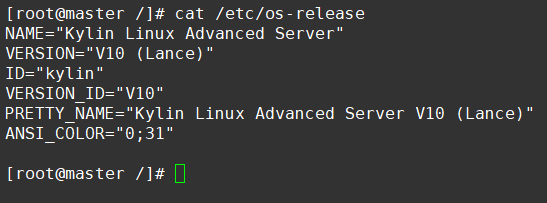

五、 常见问题
1、 没有jar命令怎么操作
#查找jar cd / && find -name 'jar' #/usr/lib/jvm/java-1.8.0-openjdk-1.8.0.222.b10-0.el7_6.x86_64/bin/jar
#软连接到/usr/bin
ln -sf /usr/lib/jvm/java-1.8.0-openjdk-1.8.0.222.b10-0.el7_6.x86_64/bin/jar /usr/bin/jar

2、 如何替换jar包图片
#先把jar包图片解压 jar xf dataService-1.0.0.jar BOOT-INF/classes/static/img/logo.png #替换图片 rz xxx.png #替换图片后再归档更新jar包 jar uf dataService-1.0.0.jar BOOT-INF/classes/static/img/logo.png #重启jar包的程序 jar uf dataService-1.0.0.jar BOOT-INF/classes/static/img/logo.png sh ./service.sh restart